CÁCH CHẶN QUẢNG CÁO TRÊN ĐIỆN THOẠI OPPO
Quảng cáo trên di động luôn là một trong những vấn đề khó chịu đối với người dùng smartphone. Đặc biệt là khi những quảng cáo này luôn gây khó chịu trong khi sử dụng trình duyệt hoặc chạy đa nhiệm. Vì thế, Cách tắt quảng cáo trên điện thoại OPPO làm sao? Hãy cùng tham khảo những cách làm đơn giản nhất trên điện thoại OPPO phổ biến hiện nay.
Bạn đang xem: Cách chặn quảng cáo trên điện thoại oppo
Cách chặn quảng cáo trên điện thoại Oppo phổ biến
Cách tắt quảng cáo trên điện thoại OPPO F1S
Để chặn quảng cáo trên điện thoại OPPO F1S, người dùng có thể sử dụng các tính năng hạn chế có sẵn hoặc tải các phiên bản ứng dụng được hỗ trợ về điện thoại. Trong phạm vi bài viết, hãy cùng tìm hiểu về ứng dụng AdGuard – Đây là một trong những phần mềm hỗ trợ hoàn hảo cho việc sử dụng di động của người tiêu dùng.
Tải game crack việt hoá tại: https://daominhha.com
Superwin88 game bài rút thưởng tiền uy tín mới ra! sunwin và tải iwin86
Trò chơi bài tải iwin apk & bossfun88 đổi thẻ mỗi ngày
AdGuard là một ứng dụng di động chặn quảng cáo do AdGuard Software Limit phát hành, có tính năng chặn quảng cáo dựa trên trình duyệt Yandex / Internet đơn giản.
Đầu tiên, để bắt đầu sử dụng ứng dụng, bạn có thể nhấn mời vào để tải phiên bản mới nhất của phần mềm về điện thoại của bạn. Phiên bản thông thường sẽ có những tính năng hạn chế, vì vậy nếu bạn muốn có một trải nghiệm hoàn hảo hơn. Bạn có thể mua phiên bản Premium tùy theo nhu cầu của mình.
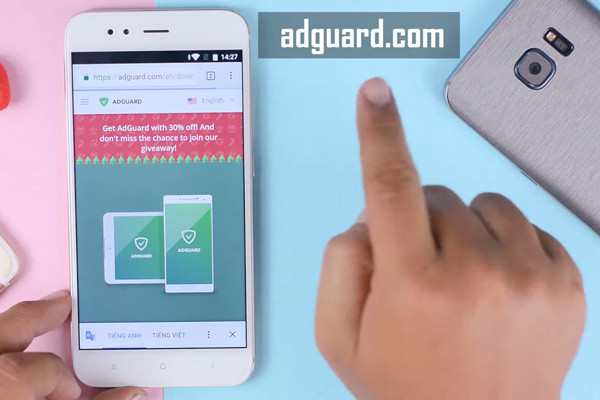
Cách tắt quảng cáo trên điện thoại Oppo F1S
Bước 1: Sau khi ứng dụng được tải xuống thành công, hãy nhấp vào biểu tượng để bắt đầu sử dụng AdGuard. Trên giao diện màn hình, bạn sẽ thấy rất nhiều tính năng khác nhau. Bước 2: Để kích hoạt tính năng chặn quảng cáo trên điện thoại, bạn nhấn và giữ biểu tượng nút Nguồn nằm ở trung tâm của màn hình.Sau khi kích hoạt thành công, ứng dụng sẽ hiển thị thông báo và nút chuyển sang màu xanh.
Lúc này, bạn có thể kiểm tra quảng cáo hiển thị trên ứng dụng. Hầu hết các quảng cáo đều bị chặn bởi AdGuard để làm cho việc duyệt đơn giản hơn. Bên cạnh đó, ứng dụng còn hỗ trợ nhiều tính năng hấp dẫn như:
+ Cài đặt các tính năng như chặn quảng cáo theo danh sách, chặn quảng cáo hữu ích, giúp bạn kiểm tra danh sách chặn và bộ lọc của người dùng.
+ Quản lý ứng dụng: Hỗ trợ kiểm tra mức tiêu hao pin, dữ liệu và quảng cáo nền trên ứng dụng điện thoại.
+ Kiểm tra mức tiêu thụ pin của ứng dụng trong quá trình hoạt động …
Cách chặn quảng cáo trên OPPO F7
OPPO F7 là một trong những chiếc điện thoại có rất nhiều ưu điểm. Tuy nhiên, chiếc smartphone này cũng không hỗ trợ hoàn toàn tính năng chặn quảng cáo trên điện thoại. Do đó, để chặn mọi thông tin quảng cáo ứng dụng, bạn có thể sử dụng phần mềm hỗ trợ.
BlockIt là một trong những lựa chọn hàng đầu cho phiên bản điện thoại này. Với cách sử dụng đơn giản và hiệu quả, chắc chắn BlockIt sẽ mang lại cho bạn trải nghiệm duyệt web an toàn hơn. Bạn có thể tải xuống ứng dụng đây.
Cách tắt quảng cáo trên điện thoại Oppo F7
Bước 1: Khi tải về, bạn bấm vào biểu tượng để mở ứng dụng.Tại giao diện đầu tiên, ứng dụng sẽ yêu cầu bạn cấp quyền để bắt đầu sử dụng. nhấn đồng ý để tiếp tục.
Bước 2: Lúc này, giao diện ứng dụng sẽ hiển thị các menu khác nhau, được chia làm 2 phần: LiveLogs và Tên miền / Mạng IP.Bây giờ, bạn cần chặn quảng cáo trên ứng dụng nào thì bắt đầu mở ứng dụng đó lên. Chọn các tính năng để quảng cáo hiển thị trên giao diện màn hình điện thoại.
Bước 3: Quay lại ứng dụng BlockIt. Bạn sẽ thấy danh sách các trang web quảng cáo hiển thị trên ứng dụng mới mở. Để bắt đầu chặn các trang web này, hãy nhấn và giữ ngón tay của bạn để thêm các tùy chọn. Nhấn vào biểu tượng Khối với một vòng tròn với một cây thánh giá ở trung tâm.Khi hoàn tất, bạn sẽ thấy danh sách các miền này trong. phần Tên miền. Đây là số trang web bị chặn trên ứng dụng BlockIt. Bạn vẫn có thể xóa các miền này bằng cách nhấp vào tên miền bạn muốn xóa và sau đó chọn. ký tên – Nằm trong thanh công cụ bên phải màn hình.
Làm sao để tắt quảng cáo trên điện thoại OPPO F9?
Một trong những chiếc điện thoại thường gặp phải quảng cáo khi sử dụng phần mềm duyệt web là OPPO F9. Nguyên nhân của quảng cáo có thể là do người dùng cho phép hiển thị quảng cáo ứng dụng hoặc chưa sử dụng trình chặn hỗ trợ.
Dưới đây là cách chặn quảng cáo trên ứng dụng duyệt web khá hiệu quả với ứng dụng Brave. Đây là ứng dụng chặn quảng cáo trên trình duyệt website hiệu quả dành cho người dùng điện thoại Oppo F9:
Bước 1: Bạn nhấn mời vào để tải xuống ứng dụng. Khi bấm vào điện thoại sẽ hiển thị như giao diện bên dưới, bấm nút Tải xuống để bắt đầu quá trình tải ứng dụng về điện thoại.Cách tắt quảng cáo trên điện thoại Oppo F9
Bước 2: Khi tải xong, biểu tượng ứng dụng sẽ hiển thị trên giao diện màn hình điện thoại của bạn. Nhấn vào đây để bắt đầu sử dụng ứng dụng này.Bước 3: Tại giao diện chính của ứng dụng, hệ thống sẽ yêu cầu bạn lựa chọn trình duyệt website mặc định như Google, Bling… Nhấn vào công cụ tìm kiếm mà bạn hay sử dụng nhất.Lúc này, ứng dụng tự động chuyển sang màn hình mới với thông báo Chặn trình theo dõi và quảng cáo xâm nhập… Vui lòng nhấp vào tùy chọn Kế tiếp.
Bước 4: Ứng dụng hỏi bạn Kiếm token, Nhấn nút Tham gia.Xem thêm: Học Cách Bó Hoa Tròn Bằng Giấy Báo Tặng Mẹ Yêu, Mách Bạn Cách Bó Hoa Tròn Đơn Giản Mà Ý Nghĩa
Tiếp theo, ứng dụng sẽ xin phép hoạt động với các thông báo, hình ảnh, âm thanh … Bạn hãy nhấn chọn vào ô trống Tôi đồng ý với các điều khoản sử dụng của phần mềm.
Sau khi hoàn tất quá trình cấp quyền ứng dụng, bạn có thể sử dụng trình duyệt web này tương tự như Chrome hay Cốc Cốc.
Điểm đặc biệt là khi sử dụng ứng dụng hoàn toàn không có quảng cáo. Do đó, ứng dụng này sẽ là sự lựa chọn tuyệt vời cho những ai thường xuyên sử dụng các trang web chứa nhiều quảng cáo như Youtube.
Cách tắt quảng cáo trên OPPO F11 Pro
Một trong những cách để tắt quảng cáo ứng dụng trên điện thoại OPPO F11 Pro hiệu quả đó là sử dụng phần mềm hỗ trợ. Với Blockada, quảng cáo xuất hiện trên ứng dụng hoặc trong khi duyệt web không còn phiền phức nữa. Bạn chỉ cần tải xuống ứng dụng đây để bắt đầu sử dụng. Dưới đây là hướng dẫn chi tiết cách tắt quảng cáo trên Blockada.
Cách tắt quảng cáo trên điện thoại Oppo F11 Pro
Bước 1: Sau khi hoàn tất quá trình tải về, bạn bấm vào biểu tượng ứng dụng để bắt đầu sử dụng. Trên giao diện màn hình, bạn sẽ thấy các tính năng cơ bản của ứng dụng. Ở lần sử dụng đầu tiên, Blockada sẽ yêu cầu bạn cho phép sử dụng. Xin bấm tiếp tục để bắt đầu.Bước 2: Giao diện ứng dụng hiển thị như sau:
Nhấn vào biểu tượng nút Nguồn nằm ở cuối màn hình để kích hoạt tính năng chặn quảng cáo trên điện thoại. Khi bấm vào đây, ứng dụng sẽ đưa ra các điều khoản sử dụng. Bạn nhấn đồng ý để tiếp tục.
Bước 3: Sau khi tính năng chặn quảng cáo được kích hoạt, biểu tượng nút Nguồn sẽ chuyển sang màu cam. Tại thời điểm này, tất cả quảng cáo trên ứng dụng và trình duyệt web của bạn đã được chặn thành công.Ngoài tính năng chặn quảng cáo, bạn cũng có thể chủ động xem qua các tính năng đi kèm khác của ứng dụng này. Giao diện ứng dụng có nhiều tùy chọn khác nhau như:
+ Cập nhật: Tự động cập nhật phiên bản mới nhất của ứng dụng trên điện thoại.
+ Danh sách đen: Danh sách các phần mềm chặn quảng cáo khi sử dụng.
+ Danh sách trắng: Danh sách các ứng dụng cho phép quảng cáo trên điện thoại.
+ Thông báo: Tính năng hiển thị thông báo của ứng dụng trên thanh công cụ phía trên màn hình điện thoại.
Bạn có thể kiểm soát thủ công các tính năng này để sử dụng trên điện thoại của mình nhằm hỗ trợ việc chặn quảng cáo ứng dụng hiệu quả hơn.
Nhìn chung, cách tắt quảng cáo trên điện thoại OPPO không quá khó, nhất là khi bạn đã có thể sử dụng các ứng dụng hỗ trợ. Các ứng dụng này không yêu cầu Root hoặc chiếm quá nhiều dung lượng bộ nhớ. Hoạt động ít pin và độ bảo mật cao đảm bảo cho bạn trong quá trình sử dụng.
Hi vọng qua những thông tin trong bài, bạn đọc đã hiểu được cách chặn triệt để quảng cáo hiển thị trên smartphone để sử dụng điện thoại hiệu quả hơn.
Từ khóa tìm kiếm:
Cách xóa quảng cáo trên điện thoại OppoCách chặn quảng cáo trên điện thoại Oppo
✤ Top 20 bài viết Thủ Thuật Điện Thoại mới nhất :
Để cài đặt những phần mềm trên win10 mọi người nhớ tắt Windows Defender để tránh bị xóa file khi active
Vô hiệu hóa tạm thời bằng Settings
Nếu các bạn chỉ muốn tắt Windows Defender tạm thời thì thực hiện theo các bước dưới đây:
Bước 1: Double click vào biểu tượng Windows Defender trên thanh Taskbar.
Bước 2: Trong tab Home >> Click vào biểu tượng có giáp bảo vệ Virus & Threat protection và >> Click tiếp vào dòng Virus & Threat protection settings.
Bước 3: Chuyển trạng thái tùy chọn Real-time protection sang OFF.
Xem thêm: Cách Làm Sinh Tố Chanh Dây, Sinh Tố Chanh Leo: 6 Ngon Tại Nhà
Cách này dùng trong nhiều trường hợp khi các bạn cài đặt một phần mềm mà nó yêu cầu tắt Windows Defender đi mới có thể tiến hành cài đặt.